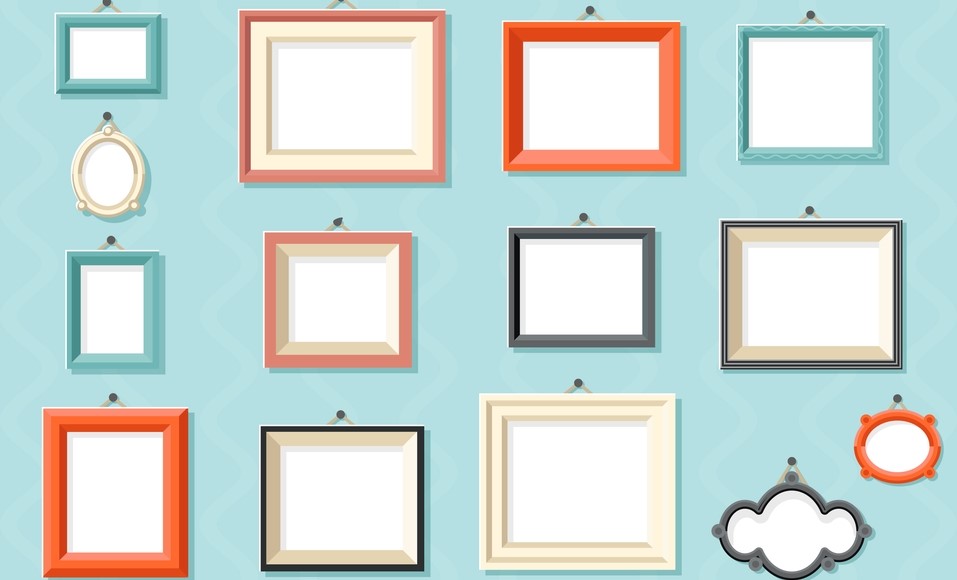Hvordan slå av automatisk sikkerhetskopiering av bilder på WhatsApp?

Deaktiver automatisk sikkerhetskopiering av media på Android
Det er fullt mulig å unngå en unødvendig forbruk av lagringskapasitet fra sin Android-smarttelefon. Bare slå av alternativet for automatisk sikkerhetskopiering på Whatsapp. Dette vil forhindre at applikasjonen laster ned alle mediefiler systematisk. For å gjøre dette må du fortsette som følger på smarttelefonen din:
- Start WhatsApp ;
- Klikk på de tre vertikale punktene plassert øverst til høyre;
- Å velge " Innstillinger » ;
- Å velge « Bruken avdata og lagring ";
- Gå til delen "Nedlastinger. auto. medias" for å redefinere alternativene i henhold til deres egne behov;
- Til'alternativ "Bruker mobildata", må du fjerne merket for alt for å kunne deaktiver alle automatiske nedlastinger mediefiler (lyd, bilder, dokumenter og videoer);
- Klikk på OK for å lagre endringene som er gjort i alternativet, og "Ingen media" vil da vises på sitt nivå.
Det er nødvendig fortsett på samme måte for de andre alternativene "Når koblet til Wi-Fi" og "Ved roaming" for å unngå automatisk sikkerhetskopiering når du kobler til Wi-Fi og på reise.
Deaktiver automatisk sikkerhetskopiering av media på iOS
Slik slår du av automatisk sikkerhetskopiering av media litt annerledes for Apple-merket.
- Start WhatsApp ;
- Gå umiddelbart til"Innstillinger"-fanen, deretter "diskusjoner" for å slå av "Lagre i kamerarull"-alternativet for å forhindre automatisk sikkerhetskopiering av alle samtaler.
Det er mulig å deaktivere alternativet for bare noen samtaler og ikke for helheten. Det er nødvendig :
- Kom tilbake tilFanen "Diskusjoner". ;
- Klikk på den aktuelle samtalen og velg navnet på kontakten øverst;
- Velg ønsket alternativ etter å ha klikket "Lagre i kamerarull".
Når automatisk sikkerhetskopiering er funksjonshemmet for en samtale er det alltid mulig å aktivere den igjen om nødvendig. Det er også mulig å lagre noen mediefiler.